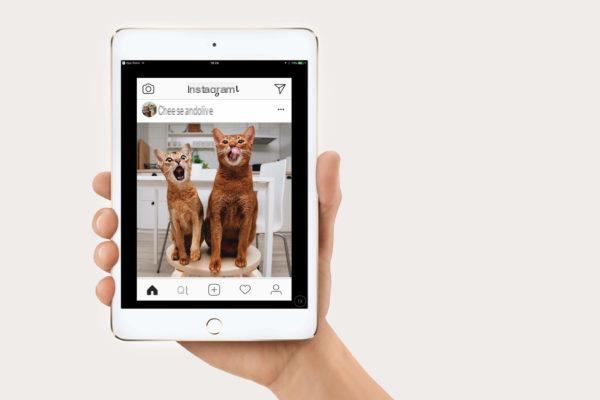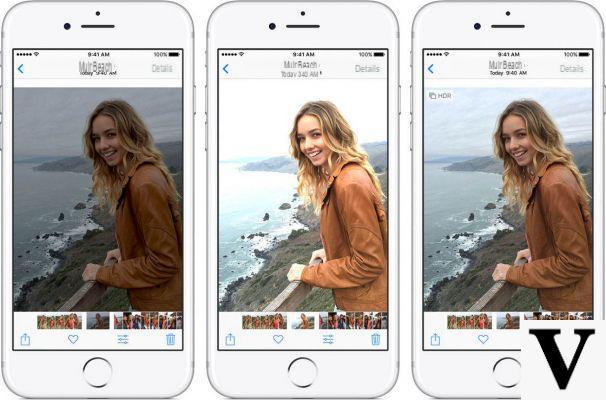Si en tus manos te encuentras con el nuevo iPhone 8 u 8 Plus entonces la guía de hoy es para ti. Veremos cómo realizar Safari de incógnito en tu iPhone. Si te preocupa especialmente tu privacidad y no quieres que se guarden tu historial, cookies y chats, Safari Incognito es la solución a tu problema.

Para los no iniciados, la navegación de incógnito les permite navegar por el vasto mundo de Internet de forma mucho más privada. Al confiar en este tipo de modo, el historial del sitio, las cookies y cualquier información ingresada en los formularios de contacto no se guardarán. Sin embargo, se conservarán los archivos descargados y los favoritos agregados. Esta es una excelente manera de nunca mostrar sus actividades en línea a nadie.
Modo incógnito en Safari en iPhone 8 u 8 Plus
Lógicamente, la navegación privada también se puede activar en los nuevos iPhone de Apple. Para ello, basta con seguir este sencillo procedimiento:
- En primer lugar, abra Safari;
- Ahora pulsa sobre el icono de pestañas - las dos ventanas de abajo a la derecha -;
- Enchufe la entrada privada que queda en la parte inferior izquierda;
- Pulse Finalizar;
- Para poder desactivar el modo privado de forma permanente, simplemente siga el mismo procedimiento que antes o, una vez presionado el botón de la pestaña, simplemente deslice el dedo sobre la pestaña que desea cerrar.
Estos son los procedimientos para activar el modo privado de Safari en iOS. Muy fácil, ¿verdad? Para cualquier problema estamos para ayudarte.
127